
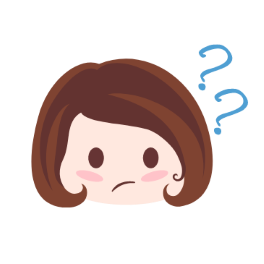
ハウスメーカーは間取りを作ってくれるけど…一回一回の修正にも時間がかかるし、特に契約前に何度も修正を依頼するのは気まずいわ…何かいい方法ないかしら?
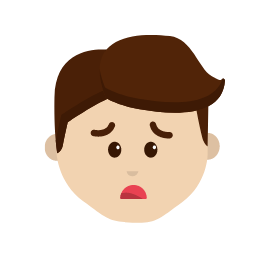
図面だけじゃ、スペースが広いのか、狭いのかよくわからないな…簡単に家具の配置とか、スペースの取り方をシミュレーションできるアプリってないのかな?
実は、このような注文住宅ならではの悩みを解消するアプリ・ソフトが、あるのです!!


それは、3Dマイホームデザイナーというアプリケーションソフトです♪
- 3Dマイホームデザイナーが間取りシミュレーションアプリとして、抜群のコスパなわけ
- コスパ抜群な理由① リアルな空間を、シミュレーションでかんたんに再現することができる
- コスパ抜群な理由② 間取り作成がとってもかんたん!シミュレーションがらくらく可能です♪
- コスパ抜群な理由③ ボタン1つで立体図(パース)の作成をすることが可能です♪
- コスパ抜群な理由④ 50,000点以上もの住宅設備・家具などの素材を使用することが可能
- 3Dマイホームデザイナーは家づくりのサポートをしてくれるシミュレーションツール
- 3Dマイホームデザイナーを使って、私たちがシミュレーションしていたこと
- 私たちが実際に行ったシミュレーション① 間取りの修正
- 私たちが実際に行ったシミュレーション② 内装デザインの確認
- 私たちが実際に行ったシミュレーション③ 建物の外観デザインの確認
- 私たちが実際に行ったシミュレーション④ 外構計画のシミュレーション
- 私たちが実際に行ったシミュレーション⑤ コスト削減案の確認
- 私たちが実際に行ったシミュレーション⑥ 家具の配置やサイズの確認
- 3Dマイホームデザイナーでのその他のおすすめシミュレーション機能について
- 3Dマイホームデザイナーのおすすめの購入タイミングは?
- おすすめな理由① ハウスメーカーへの相談前に、自分達で間取りの要望を整理できる
- おすすめな理由② ハウスメーカーとの打ち合わせ時に、取り入れたい要望を抜け漏れなく伝えることができ、網羅することができる
- おすすめな理由③ ハウスメーカーからの値引きも大きく引き出すことできる可能性も
- 3Dマイホームデザイナーの購入はダウンロード版がおすすめ
- 3Dマイホームデザイナーのオフィシャルガイドブックが、AmazonのKindleで無料で読めます
3Dマイホームデザイナーが間取りシミュレーションアプリとして、抜群のコスパなわけ
3Dマイホームデザイナーは、価格としては12,000円程度。

実のところ、10,000円ちょっとでこの3Dマイホームデザイナー程の実用性を持っているソフトは、なかなかないのが現状です
私たちは最初、無料のアプリ・ソフトを3Dマイホームデザイナーを買う前にいくつか試してました。
そして、正直な感想としては…
どれも使い勝手が悪い!
さらに、何か高度な機能を使おうと思うと、結局追加でお金がかかる仕組みになっています。。。
3Dマイホームデザイナーが、コスパが良いかと思う理由は、次のとおりです。
- リアルな空間を、シミュレーションでかんたんに再現することができる♪
- 間取りを感覚的に作成することができ、素人でも操作もかんたんでわかりやすいです!
- 作成した間取りをベースに、ボタン1つで立体的な家もすぐに確認することができます!
- 50,000点以上もの住宅設備・家具などの素材を使用することが可能で、より細かいシミュレーションが可能です♪


この良い点を、具体的に一つ一つ見ていきたいと思います。
コスパ抜群な理由① リアルな空間を、シミュレーションでかんたんに再現することができる
3Dマイホームデザイナーでは、名前にあるとおり、3Dの立体図で、間取りをシミュレーションすることができます。
この立体図のクオリティがとても良く、「この値段でここまでできちゃうの?!」と思った程。
実際、ちゃんとした立体図(パース)の作成ソフトって、何十万もしますからね。

というわけで、私たちが実際に3Dマイホームデザイナーで作った立体図(パース)を、実際の写真と共にご紹介します。

ちなみに、私たちは建築とは全く縁のないド素人夫婦です。
シミュレーションした空間① 外観デザイン
3Dマイホームデザイナーで作成したもの



実際の写真


シミュレーションした空間② 玄関スペース
3Dマイホームデザイナーで作成したもの


実際の写真


シミュレーションした空間③ バスルーム(お風呂)
3Dマイホームデザイナーで作成したもの

実際の写真

シミュレーションした空間④ リビングダイニングキッチン
3Dマイホームデザイナーで作成したもの



実際の写真



シミュレーションした空間⑤ 書斎
3Dマイホームデザイナーで作成したもの

実際の写真

シミュレーションした空間⑥ 主寝室
3Dマイホームデザイナーで作成したもの

実際の写真


いかがでしょうか?素人でもこのレベルまで簡単に作ることができるって、すごいですよね♪

まあ、作ったのは全部ボクで、キミはただ指示出してただけだけどね。。。
コスパ抜群な理由② 間取り作成がとってもかんたん!シミュレーションがらくらく可能です♪
この3Dパースを作るには、まず間取りを作る必要があります。

この間取り作成の基本的な操作が、とっても簡単なんです♪
感覚的に行うことができ、1時間くらい使えば、操作方法慣れてきて、どのように間取りを作ればよいか大体わかってきます。
こちらが、間取りを作っていくための図面です。
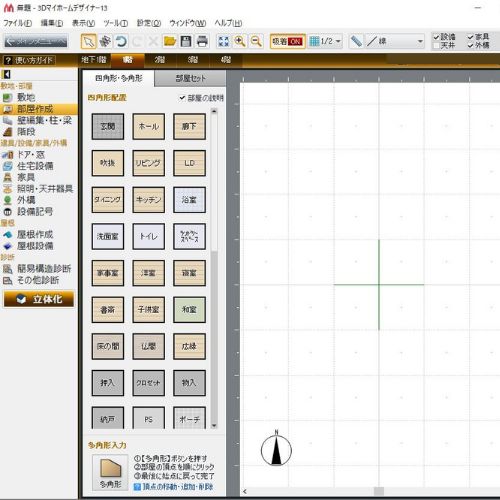
このように「部屋作成」というメニューの中に、リビングやトイレなど、それぞれのスペースがあります。
ようはこれを、クリックして選択し、ドラック&ドロップで、どんどん間取りを作っていくことができます。
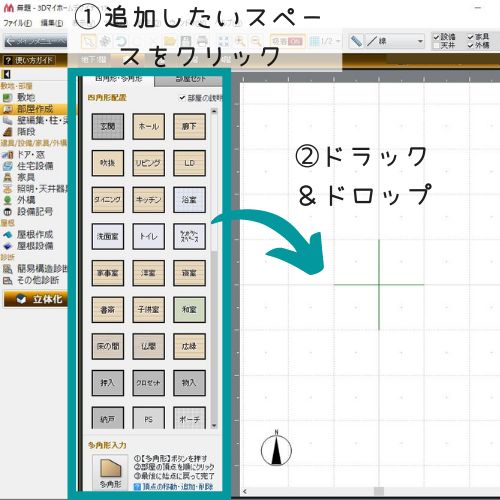
また、実際には、このように動かしながら、操作をしていきます。
また、部屋をもっと大きく、または、小さくしたい場合にも、図面上でマウス一つで変えることができます。

このように、基本的な操作はとっても簡単!さくさくと間取りを作っていくことができてしまうのです♪
コスパ抜群な理由③ ボタン1つで立体図(パース)の作成をすることが可能です♪
さて、間取りが完成したら、次は3Dの作成です。
この操作もとっても簡単!ボタン一つで、3Dの立体的なパースを作成することができてしまうのです。
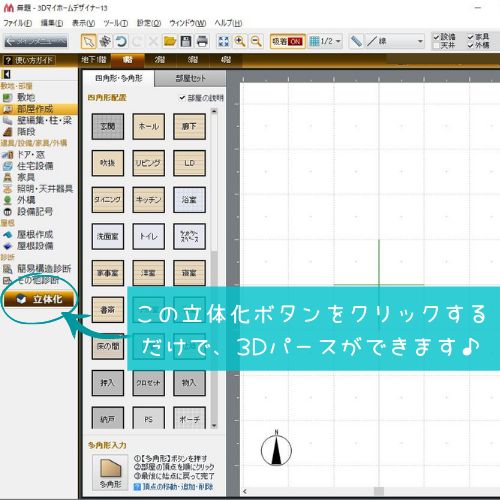
そして、この立体図は、360度、かつ様々な視点でも見ることができ、家の色合いやデザインのバランスを確認することもできます。


私たちのリビングダイニングキッチンで、どのように確認ができるのか、実例をご紹介します♪
コスパ抜群な理由④ 50,000点以上もの住宅設備・家具などの素材を使用することが可能
このようなアプリ・ソフトで大事なのは、どれだけ住宅設備や家具、壁紙などの素材を扱っているかどうかです。

素材が少ないと、実際に自分たちがシミュレーションしたいデザインを作成できないですからね。。。
そのような点でもこの3Dマイホームデザイナーはずば抜けています。
もともとこの3Dマイホームデザイナーのソフト自体にも、そこそこの素材はそろっています。
しかしながら、クラウド上(インターネットでダウンロードして使うもの)にはさらに50,000点以上も素材があり、この素材は購入後半年は、無料で使用することが可能です。

このような数多くの素材のおかげで、実際、私たちもほとんどは、実際に使う住宅設備や壁紙などを、立体図に使用することができました♪
住宅購入検討から半年間であれば、十分な期間でありますし、これだけ素材が豊富なソフトというのは類を見ないものではないかと思います。
という以上の特徴を考えると、、、
3Dマイホームデザイナーは注文住宅での家づくりのサポートをしてくれるシミュレーションツール
注文住宅の家づくりでは、多くのことに対して「迷うこと」や「決めること」が、でてきます。
特に、家づくりをしていると、
間取りをちょっと変えたら、生活しやすくなるんじゃないか?
キッチンの天板の色と、壁紙の色、床材の色の組み合わせって本当に合うんだろうか?
この家具を置いてスペースに圧迫感出ないんだろうか?
迷うな…
と、自分たちが決めようとしていること、また、決めたことに対して、
これで本当に良いの?
と、迷いが数多く出てきます。

確かに家づくりしてた時はちょっとしたことでも迷ったなー。
人生で一番のお買い物と言われるくらい、注文住宅での家づくりは費用がかかりますし、
大半の人が今まで注文住宅での家づくりを経験したことがないので、こうした迷いが生じるのは、当たり前だと思います。
注文住宅での家づくりは楽しいことばかり、と思っている方もいるか多いかと思います。楽しいのは勿論なのですが、
現実は楽しいことばかりではない
と私たちは思います。

ストレスかかることも正直多いです。やること多すぎですし、お金も絡んできますしね。私も変な夢を結構みました…
そして、このような迷いを消すため、ショールームや住宅展示場に足を運んだり、

三角スケールを使いながら、間取り図とサンプルをにらめっこしてみたり、

と何度も何度もシミュレーションを繰り返すワケです。
ただ、もらうことのできるサンプルも小さいですし、全体像を見ることができるわけではないので、迷いが解消されない、決定が難しい場合が多々あります。
3Dマイホームデザイナーを使って、私たちがシミュレーションしていたこと
3Dマイホームデザイナーが注文住宅での家づくりに役立つ、そして、素人でも簡単に扱うことができるというのはコスパの部分でお伝えした通りです。
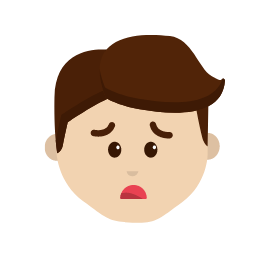
実際にどうやって役立ったのか教えてもらえると、もっと使いやすさが分かる気がするんだけどな。。。どんなことに使ってたの?
私たちが実際に行ったシミュレーション① 間取りの修正
私たちはこの3Dマイホームデザイナーを使い、間取りの修正を行っていました。


例えばですが、次のようなことをシミュレーションし、検討していました。
間取りの修正① リビングダイニングキッチンと書斎の見直し
私たちの間取りについては、ほとんど契約した際の間取りから変わってはいないのですが、リビングと書斎だけは少し変わっています。
まず、契約した際の間取りはこのような形です。
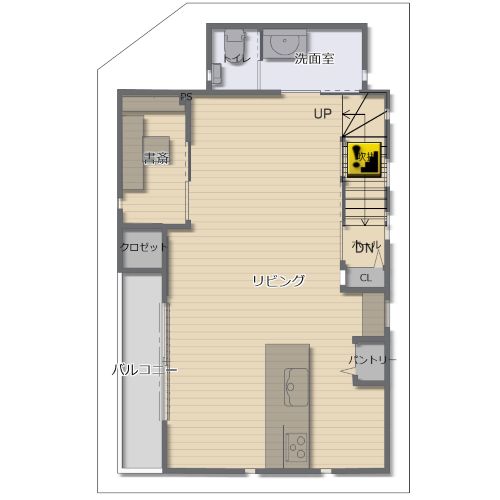
ただ、実際に見返してみると、なんとなく違和感がありました。


どこが違和感を感じたか、分かりますでしょうか?

これらが、私たちの感じていた違和感です。
実際に3Dマイホームデザイナーでの立体図で見てみると、このような形でした。



これを実際に見て、
スタディスペースが狭いし、何よりパントリーの横にもあるので、ちょっと窮屈かも…
テレビのすぐ横にドアがあるのってどうなんだ…?
書斎小さいのに、窓も小さいと窮屈感がすごそう…それに、本棚よりも収納がもう少し欲しいな。。。


なので、実際にこれらを自分たちで間取りを修正してみて、立体図で確認して、今の間取りに至りました。
間取りに修正については勿論ハウスメーカーも対応してはくれますが、次の点から不便です。
- スピード感
- 立体図は結局のところわからないのでイメージがしにくい
その点で、3Dマイホームデザイナーを使えば、自分で素早く修正し、確認もすることができます。
そして、立体図でイメージもしやすいので、判断することが簡単になってきます。
間取りの修正② キッチンの通路幅の決定
もう一つの例が、キッチンの通路幅。


キッチンの通路幅は、注文住宅の家づくりで、多くの方が迷われる部分であると思います。
私たちの家のリビングダイニングキッチンは、長方形。
この造りとダイニングとキッチンの位置により、キッチン通路幅とダイニング側の幅のバランスを考える必要がありました。
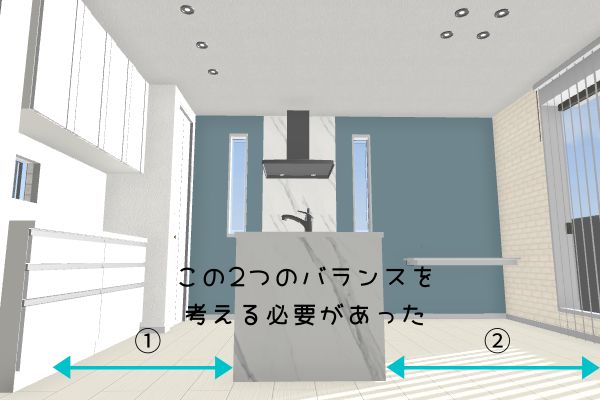

ハウスメーカーからの提案は、キッチンの通路幅は110cmでした。

ただ、それですとダイニングの幅が狭くなり、テーブルが小さいものしか置けなくなってしまう。
このようなところから、3Dマイホームデザイナーを使って微修正を行い、現在の間取りの100cmが適切だ、という判断をしました。
私たちが実際に行ったシミュレーション② 内装デザインの確認
これは特に色々あったのですが、リビングについては本当に色々と迷い、使っていました。


例えば、私たちが最初に想定していたリビングのイメージは、このような形でした。

このキッチンに出会うまでは…
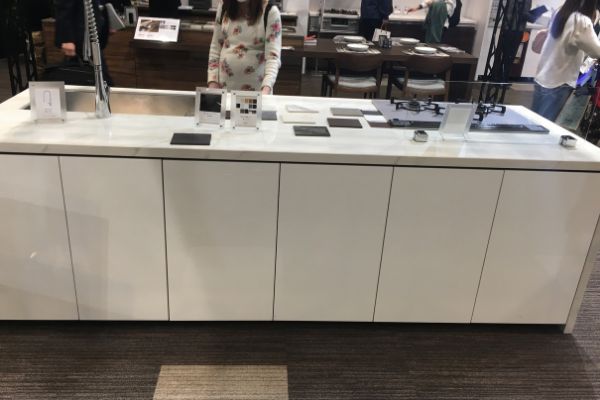

このキッチンを見て、白系で統一したい!と思っちゃったんです♪
でも、最初のイメージでキッチンを白に変えるだけでは、全体の色のバランスがおかしい。。。

なので、部屋全体のデザインの色合いのバランスを考えていく必要がありました。


実際迷ったのはこれだけではないのですが、このようなシミュレーションも、3Dマイホームデザイナではでき、全体のバランスを考えることが可能です。
私たちが実際に行ったシミュレーション③ 建物の外観デザインの確認
私たちの家の外壁は、サイディングです。この外観のデザインを決めるにあたり、次の2点を迷っていました。
- 建物のサイディングのデザインを何にするか
- サイディングの貼り分けの仕方をどうするか
外観の検討事項① サイディングのデザインの決定
サイディングには、色々なデザインがあります。
どのようなものが良いか、ショールームに行って実物も見たりと、色々と検討していました。


そして、いくつかデザインを絞った後に、外観デザインを3Dマイホームデザイナーでシミュレーションしていたわけです。
例えば、次のように、3Dマイホームデザイナーでは様々なシミュレーションを行うことが可能です。



外観観の検討事項② サイディングの貼り分けの仕方
私たちがサイディングで使ったのは、2つで、ニチハさんのものでした。
- 白い方:ポメロストーン
- 黒い方:クレミナウォール
そして、この外壁の貼り方というのは、自分たちで比較的自由に決めていくことができます。
なので、このようにシミュレーションをし、どのような組み合わせが良いか、3Dマイホームデザイナーでシミュレーションしていました。




私たちが実際に行ったシミュレーション④ 外構計画のシミュレーション
3Dマイホームデザイナーでは、家の建物自体だけではなく、外構計画についてもシミュレーションすることが可能です。

これも、簡単な操作方法と、クラウド素材の50,000点以上のおかげ!色々なシミュレーションをすることが可能なのです♪
大体契約をする前ですと、「○○回までプランの修正無料」と回数の制約があります。
なので、色々と外構計画も自分でシミュレーションしたい場合は、この3Dマイホームデザイナーがうってつけです。
例えば、私たちは、次のような部分のシミュレーションを、外観デザインを確認していました。

具体的には、次のような形でシミュレーションし、比較・検討をしました。



私たちが実際に行ったシミュレーション⑤ コスト削減案の確認
私たちのオプション金額というのは、結構な額になっているのですが…
このような中でも、コストについての意識は一応持っていて、「これ、本当に必要かな?」と思う部分や、「ここ削減できるのでは?」という部分は検討していました。

その際に、コスト削減後のパースを見ることで、コスト削減して、間取りを変更してよいかどうか、検討していました。
ここでは、いくつか私たちが考えていたことをご紹介します!
コスト削減案の検討① 階段造作の是非
階段造作については結構な追加コストがかかっており、この部分を削減すれば、大きなコスト減になりました。

なので、この部分の追加工事の中止を検討したのですが…

窓がないだけで、こんなにも違うのか!と味気無さを痛感…

このシミュレーションの結果、追加費用をかけたとしても、何としても取り入れたいと考えるようになりました。
なので、この階段造作は採用することとなり、今の家に至ります。
コスト削減案の検討② ドアの建具の高さ
ドアの建具については、私たちの家の場合は、2400mmでのハイドアでの設計になっていました。

ただ、これを2400mm→2100mmに替えると、コストを浮かせることができました。

というわけで、次のようにシミュレーションしてみたのですが…

これも、部屋のイメージが全然変わっちゃう!スタイリッシュさが半減するな…

というわけで、こちらもシミュレーションの結果、当初の予定通り、2400mmのハイドアで対応することにしました。
コスト削減案の検討③ 階段の大きな窓の変更
私たちの家の階段には、外から光がふんだんに入ってくるように、大きな窓が取り付けられています。

実際存在感もあり、「これぞ注文住宅!」というように感じる部分でもあるのですが…


窓を小さくすればコスト削減になるので、どうなるかシミュレーションしていました。
実際窓の大きさを変えて、シミュレーションしてみると、このようになっていました。
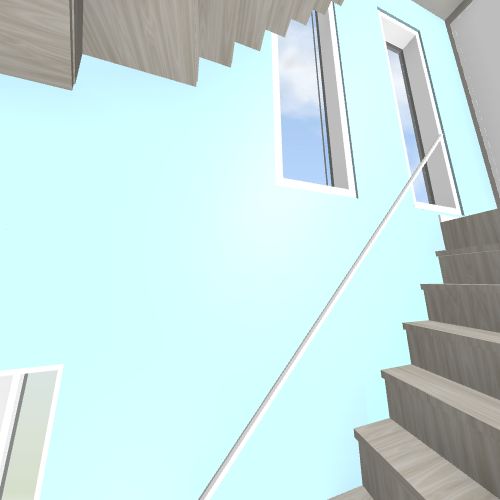
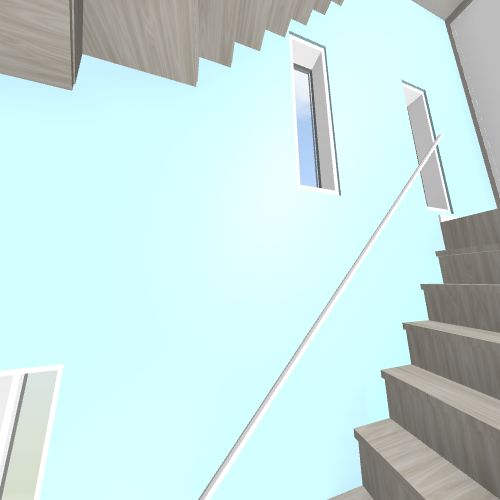


こちらも見て分かる通り、窓を小さくすると、印象が変わります…というわけで、階段窓についても当初の予定で行くことにしました。
コスト削減案の検討④ テレビボード
当初私たちは、壁掛けテレビの下に、テレビボードを取り付ける予定でした。

ですが、このテレビボードはハウスメーカーオリジナルで、約27万円!高いし、テレビボードもスペースに対して邪魔に見えるな…

ということで、テレビボードをつけなかった場合のシミュレーションをしてみました。

実際見てみると、こちらの方がスペースがすっきりしてますし、スタイリッシュ!
というわけで、テレビボードの設置は中止しました。
コスト削減案の検討⑤ エコカラット
私たちは当初、テレビ側の壁については、エコカラットを貼ることを考えていました。
考えていたエコカラットは、グラナスヴィスタというもの。ただ、壁前面に貼ると、ハウスメーカーではお値段なんと30万超!

なので、実際タイルに代用できるような壁紙を探しまして、エコカラットを貼らなくてもよいかどうか、シミュレーションをしていました。

結果、この壁紙だったら問題ないだろう!ということで、エコカラットは中止。現在のデザインに至ります。
私たちが実際に行ったシミュレーション⑥ 家具の配置やサイズの確認
家具などの配置や大きさについては、間取りを固める段階で、ある程度決めておく必要があります。
というわけで、私たちは、この作成した間取りに家具を配置して、どの程度のサイズのものを置くことができるか、確認していました。
例えば、リビングではダイニングテーブルやソファについて、このようにシミュレーションし、比較していました。



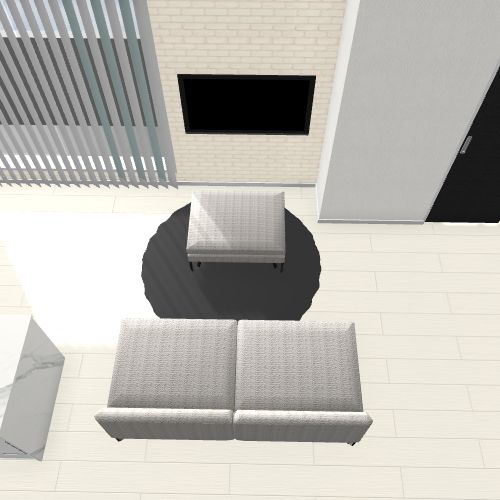
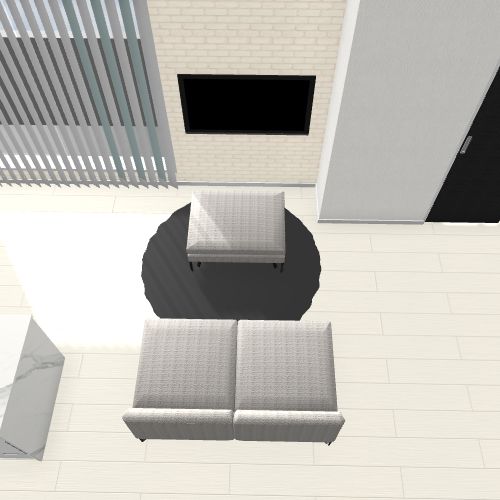
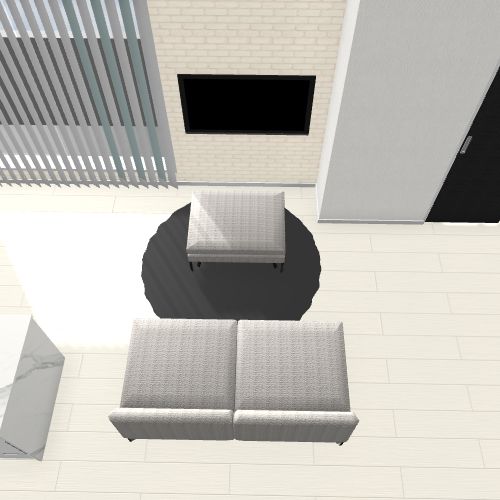

以上の例のように、私たちは家づくりの色々な過程で3Dマイホームデザイナーでシミュレーションを行い、注文住宅での家づくりに役立ててきました。

このように使い倒したおかげで、本当に満足のいく注文住宅での家づくりができたと思っています♪3Dマイホームデザイナーには本当に感謝です♪
3Dマイホームデザイナーでのその他のおすすめシミュレーション機能について
ここからは、私たちが使っていて思った、これまでの部分で紹介できなかったシミュレーション機能について、いくつかご紹介したいと思います♪
おすすめのシミュレーション機能① 鳥瞰マルチビュー・上下左右360度確認
3Dマイホームデザイナーでは、鳥瞰マルチビューといって、部屋を真上から見ることができたり、また、上下左右360度の確認ができます。
鳥瞰マルチビューでは、このように見ることができます。

そして、このような視点からだけではなく、360度部屋を見渡すことで、部屋を確認することが簡単にできます。


実際どのような動作ができるのか、少しお見せしたいと思います♪
このように、様々な視点から見ることが可能であるため、家のデザインのバランスや、間取りの全体像などをしっかりと把握することができます。
おすすめのシミュレーション機能② 日当たりチェック
3Dマイホームデザイナーでは、方位を設定すれば、どのように日が家の中に入ってくるか、シミュレーションすることが可能です。


私たち家でシミュレーションしてみると、このような動きに。
この日当たりのシミュレーションですが…

実際の動き方と似ていますし、3Dマイホームデザイナーでのシミュレーションは、かなりリアルだと思います!
おすすめのシミュレーション機能③ テクスチャの作成
3Dマイホームデザイナーでは、クラウド素材が50,000点以上と、充実しています。

ただ、そうは言っても、自分が使いたい素材がない場合もごくまれにあったりします。
私たちの家の場合は、次の3つが、3Dマイホームデザイナーの素材にはなく、また近い素材もありませんでした。



でも、このようにちゃんとパースに反映できています。
というのも、もし自分たちのない素材があっても、その素材の写真があれば、テクスチャ作成というメニューから、3Dマイホームデザイナーに取り込むことが可能なんです♪
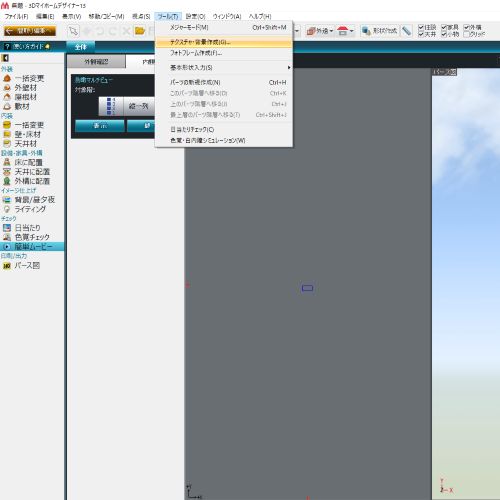
ここでは具体的な方法は説明しませんが、このように素材を自分たちでも追加できるため、より一層リアルな空間に近づけることができるわけです。

ただ、そもそも数多くのデータがソフトに入っているので、私たちの家の場合は、これら以外は素材がある、もしくは代用して使えるものでした。

なので、実際そこまで使わない部分機能ではあります。それでもディテールまでこだわりを持って作ることができるようになっているのは素敵な点だと思います♪
3Dマイホームデザイナーのおすすめの購入タイミングは?
これまでの私たちの話から、いかに注文住宅での家づくりに3Dマイホームデザイナーが役立つものか、想像できたのではないかと思います。
実際、家づくりをされている方であれば、どのタイミングでも、3Dマイホームデザイナーを購入すれば、十分家づくりに役立ちます。
ですが、やはり一番おすすめの購入タイミングというのもありまして…
注文住宅での家づくりを始める前(ハウスメーカーに相談する前)
これが断然、おすすめの購入タイミングです。
おすすめな理由① ハウスメーカーへの相談前に、自分達で間取りの要望を整理できる
3Dマイホームデザイナーの操作が、素人でもとっても簡単で、間取り作成もサクサクできることは、上の方で書いたとおりなのですが…

実は、家を建てる時のルールというのは、大事なポイントというのは限られています。

つまり大事なポイントを理解してしまえば、ざっくりとした間取りであれば、自分達で作ることができてしまうんです♪
ちなみに、私たちは契約前には3Dマイホームデザイナーの存在を知りませんでしたので、このようにフリクションペンで、汚い間取りを書いて、ハウスメーカーと相談していました。

実際、ペンで書くと、こんな汚い図面でもそこそこ時間がかかるのですが…
3Dマイホームデザイナーを使えば、作業時間も短縮&間取りもきれいに作成が可能です。

ハウスメーカーに準備なしで相談してしまうと、彼等はノルマ達成のために契約を急かしてくるので、間取りの要望にかける時間が少なくなったりします。

自分である程度事前に間取りを作成しておけば、このような点にも対応できます。何より、施主側から間取りの提案されるというのは稀なので、ハウスメーカー側も「慎重に対応しなきゃ…」と注意するようになります。
ちなみに、注文住宅での家づくりの大事なルールというのは、次の記事でまとめています。
おすすめな理由② ハウスメーカーとの打ち合わせ時に、取り入れたい要望を抜け漏れなく伝えることができ、網羅することができる
私たちが実際使い始めたのは、ハウスメーカーとの契約後。ですが、「注文住宅での家づくりを始める前段階であればよかった!」と思っています。
- ハウスメーカーに相談する前に、もっと細かく要望を整理しておけばよかった
3Dマイホームデザイナーで自分達の希望を網羅しておけば、ハウスメーカーから出る見積書に対して、
「こういう要望は入っているか?」
「この部分の仕様はどうなっているのか?」
「こういう色の、こういう幅のフローリング材を使いたい」
「ドア高はハイドアにしたい」
などなど、契約前に徹底的に確認して、要望を入れることができたはずだからです。
なんでそんなことを言うかというと、注文住宅でよくある話が、
契約後にオプションで、どんどん金額が増えていった
という話です。


私たちも家にかける費用自体は、契約前に比べて上がっています。
他の部分で値引いたことなどがあるので、当初の総費用からは費用は変わってないですが。
注文住宅のオプションは、大きいことから小さいことまで、本当にたくさんあります。
- ドアをハイドアにするのは+〇〇円
- ドアを引き戸に変更するには、+〇〇円
- エコカラットは種類によっては+〇〇円
- 収納の取ってを変えるのに+〇〇円
- タオル掛けつけるのに+〇〇円
- ニッチは1か所+〇〇円
- コンセントのカバー色変えるのに+〇〇円
- シャワーヘッドをスタイリッシュのものにすると+〇〇円etc….

塵も積もれば、山となります…
このようなことを、3Dマイホームデザイナーでシミュレーションしておけば、防ぐことが可能なのです。
おすすめな理由③ ハウスメーカーからの値引きも大きく引き出すことできる可能性も
更に、契約前の値引き率と、契約後の追加費用に対する値引き率は違います。
当たり前ですが、ハウスメーカーは契約を取りたいので、契約前の方が値引き率は高くなるわけです。
そのため、できれば細かいところまで、契約前に仕様を決めてしまうのが非常に大事なんです。
そうすることで、契約後のハウスメーカーとの打ち合わせもスムーズに進むはずですし、総費用もぶれずに済みます。
もちろん、仕様を網羅するには、3Dマイホームデザイナーだけではなく、他にもすることがあります。。
例えば、ショールームに足を運んだり、自分の希望をしっかりと考えたり、費用のこともまとめたり…

ただ、3Dマイホームデザイナーを使い、家のデザインや間取りの要望、仕様をシミュレーションし、まとめておけば、かなりの確率でカバーできるはずです。
3Dマイホームデザイナーの購入はダウンロード版がおすすめ
というわけで、ここまでで存分に3Dマイホームデザイナーが注文住宅の家づくりに役立つことが分かったと思います。
実は、購入する方法については、2パターンあります。
- ダウンロードバージョンを購入し、インストールを行う
- パッケージソフトを購入し、DVD-ROMでインストールを行う


私たちのおすすめは、ダウンロードバージョンでの購入です。
一番大きな理由は、費用面。
- ダウンロードバージョン:12,650円
- パッケージバージョン:16,500円
パーケージバージョンの方がかなりの割高なんです。

特にこの2つに違いはなく、一旦インストールしてしまえば、使い勝手は同じです。
ただ、Amazonのレビューで、ダウンロードが何十時間もかかって注意が必要というレビューがありますので、不安に思うかもしれません。

が、実際に私たちが購入して試したところ、5分かからずダウンロードできました。ちなみに、数回試してみましたが、全て結果は一緒で、5分以内にダウンロードできます。

なので、このレビューは、購入した方本人のPC環境やネット環境に問題があるものと思います。
ちなみに、私たちが実際にダウンロードにかかった時間は、次の動画で確認できます。
パッケージ版ですと配送されるまでに時間がかかります。5分で落としてすぐに使えるなら、ダウンロード版の方が良いですよね♪

ちなみに、3Dマイホームデザイナ-のダウンロード・インストールはPCでしなければなりませんが、Amazonでの購入はスマートフォンからも可能です♪
というのも、購入すると、Amazonのライブラリーの保存され、ここからいつでもPCへダウンロードできるからです。
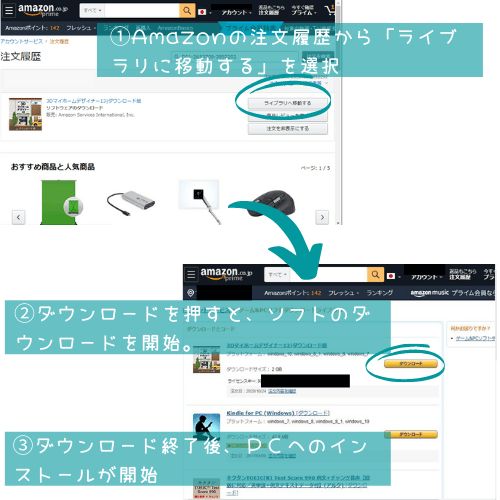

家の外でこの記事を見ている方は、スマートフォンから事前に購入しておけば、家に帰ったらすぐにPCでダウンロード作業を開始することができますよ♪
3Dマイホームデザイナーのオフィシャルガイドブックが、AmazonのKindleで無料で読めます
3Dマイホームデザイナーの操作は本当に素人でもわかりやすく、一度覚えてしまえば自分で調べながら進めていくことが可能です。

とは言っても、最初は取扱い説明書のようなものがあった方が、短期間でソフトを使いこなすことができるようになりますよね♪
実は、この3Dマイホームデザイナーを出しているメガソフトは、オフィシャルガイドブックを出しています。
普通に買うと約3,000円程するのですが、Amazon Kindleでは、無料で読むことができちゃいます!
そしてこのAmazon Kindle、今まで利用したことのない方であれば、30日間無料で使えちゃいます♪

無料期間の30日間で、オフィシャルガイドブックを読み、ソフトを使いこなせるようになることは十分可能だと思います。

なので、3Dマイホームデザイナーをご購入の方は、併せてこのオフィシャルガイドブックもご一読されることをおすすめします♪


というわけで、以上が注文住宅にあると嬉しい、3Dマイホームデザイナーのお話でした!今まで話してきたとおり、このソフトでシミュレーションすれば、きっと満足に行く家づくりができるはずです♪納得のいく家づくりができるよう、健闘を祈ります!

余談ですが、注文住宅では、三角スケール、メジャー、フリクションペンもマストアイテム。必ず準備しましょうね♪


